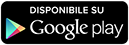Chi di voi ha moltissimi foto/video sul proprio smartphone e vorrebbe trasferirli in un "luogo" piu' sicuro senza sfruttare il caricamento automatico sui vari servizi cloud?
Ecco, proprio a coloro che hanno questa esigenza e' rivolta questa recensione; l'applicazione, gratuita, che fa al caso vostro esiste e si chiama PhotoSync: gia' presente per Ios, ora finalmente disponibile anche per il S.O. di Google.
Trattasi di un'applicazione cross-platform che oltre a fornire le apps per gli ecosistemi mobili piu' diffusi (Android e Ios, al momento), ha anche quelle installabili su PC/MAC.
--Download a QUESTO INDIRIZZO!--
La caratteristica fondamentale di PhotoSync e'' che la sincronizzazione avviene in "locale", sfruttando una qualsiasi rete WiFi e quindi senza collegamenti "fisici" tra i dispositivi interessati e senza alcuna perdita di qualita' dovuta alla compressione dei dati (opzione settabile)! Una risposta concreta a tutti coloro che, e sono molti, si rifiutano per vari motivi di usare l'upload automatico di foto e video sui vari servizi cloud e, inoltre, un sistema molto piu' veloce per trasferirli rispetto al bluetooth!
Una volta avviata (prima volta dopo l'installazione), la schermata che apparira' sara' quella visibile nella foto 1.
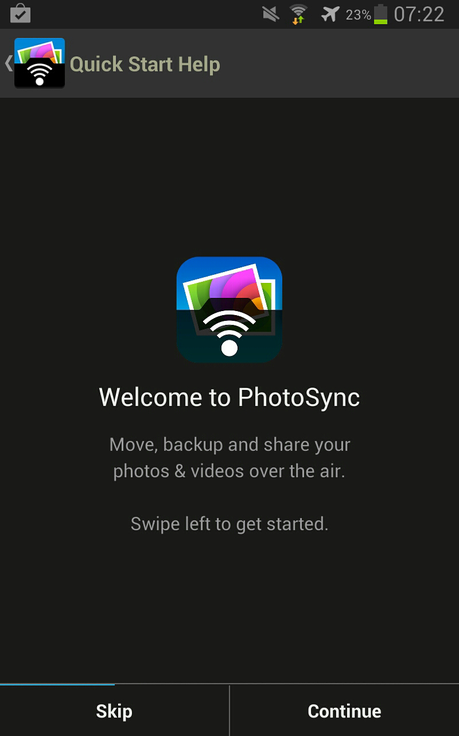
foto1
In pratica, come spesso accade, l'app mostrera' una serie di schermate-tutorial in cui vengono spiegate le funzioni e i "trucchi" per un corretto uso della stessa; le schermate si potranno "sfogliare" swipando orizzontalmente oppure premendo il tasto "CONTINUE", mentre premendo "SKIP" potrete saltare il tutorial ed accedere direttamente all'applicazione vera e propria!Come potete osservare dallo screenshot sopra, PhotoSync non e' stata ancora tradotta in italiano.
La schermata successiva sara' quella nella foto 2.
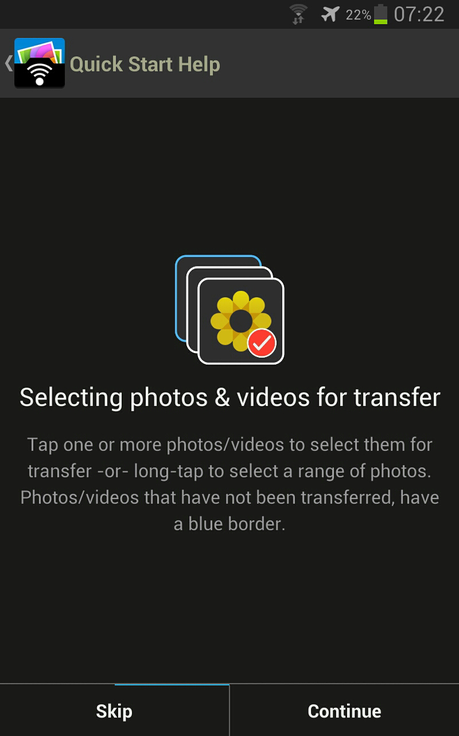
foto2
In questa seconda schermata viene descritto come selezionare uno o piu' files per poi trasferirli e anche spiegato che i files non trasferiti tramite l'app sono contrassegnati da una cornice blu per essere sempre riconoscibili a colpo d'occhio!Andando avanti arriverete alla schermata nella foto 3.
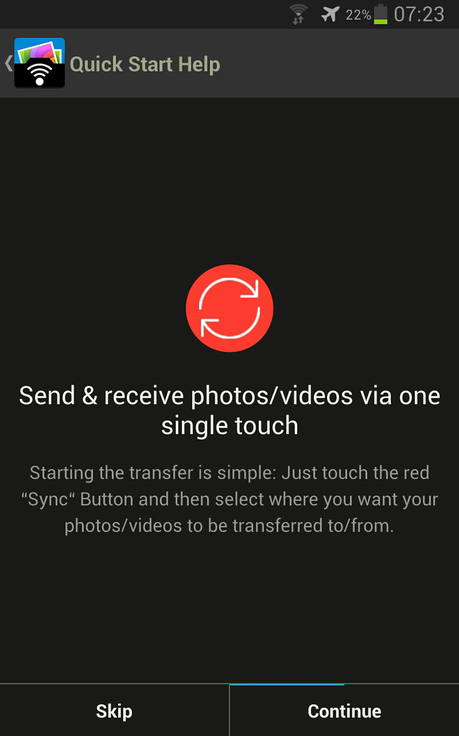
foto3
Qui viene spiegato che dopo aver selezionato i files, per procedere al trasferimento bastera' tappare sul pulsante rosso visualizzato e poi scegliere a quale dispositivo inviarli.N.B. il pulsante di sincronizzazione sara' visualizzato solo con l'applicazione settata in modalita' "selezione" nelle impostazioni generali, leggi piu' sotto!
Ultima schermata del tutorial, foto 4.
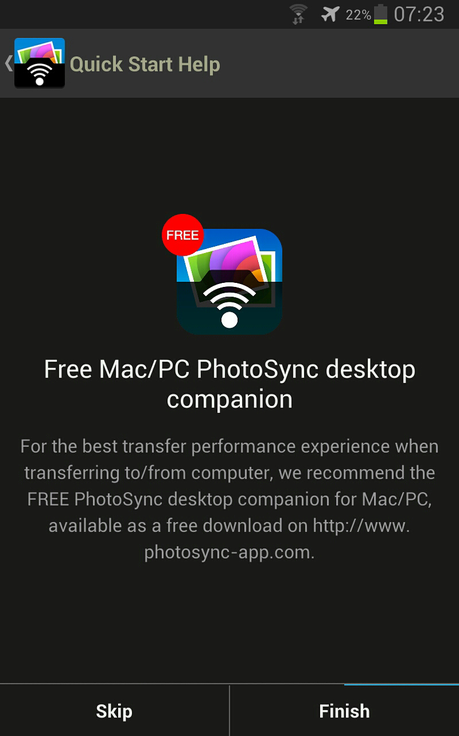
foto4
In questa viene raccomandato il download e l'installazione dell'app per PC/MAC per poter effettuare la sincronizzazione con questo tipo di dispositivi.Tappando su "FINISH", giungerete finalmente nell'applicazione vera e propria, foto 5 (qui giungerete anche premendo su "SKIP" in ognuna delle schermate del tutorial).
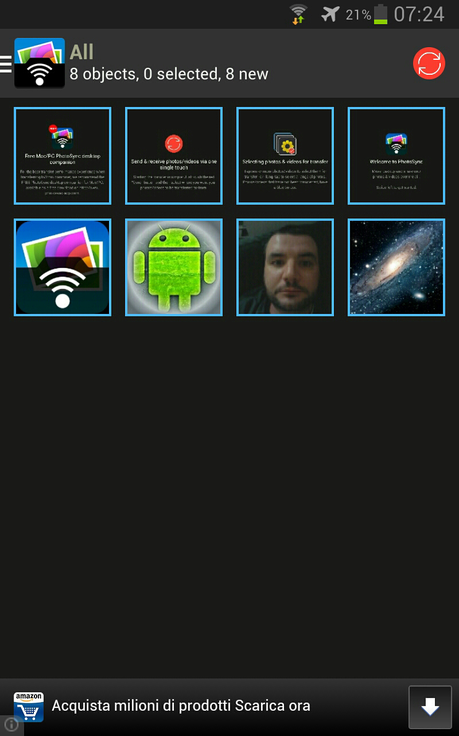
foto5
A questo punto, PhotoSync scansiona il dispositivo e importa nell'app tutti files multimediali che trova.La schermata principale conterra', nel corpo centrale, le miniature dei files suddetti mentre in basso compariranno, in un banner, dei messaggi pubblicitari; in alto a destra il pulsante di sincronizzazione (nella modalita' "selezione", foto 7) mentre a sinistra, le tre linee orizzontali, accanto l'icona di PhotoSync, che "nascondono" il consueto menu laterale a tendina (foto 6).
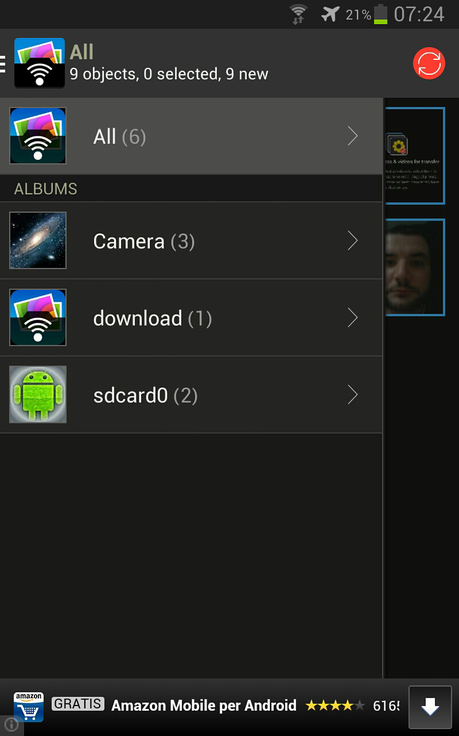
foto6
Nel menu laterale, potrete selezionare dall'alto:- tutti i contenuti multimediali dell'applicazione;
- uno dei vari albums del dispositivo trovati e importati da PhotoSync.
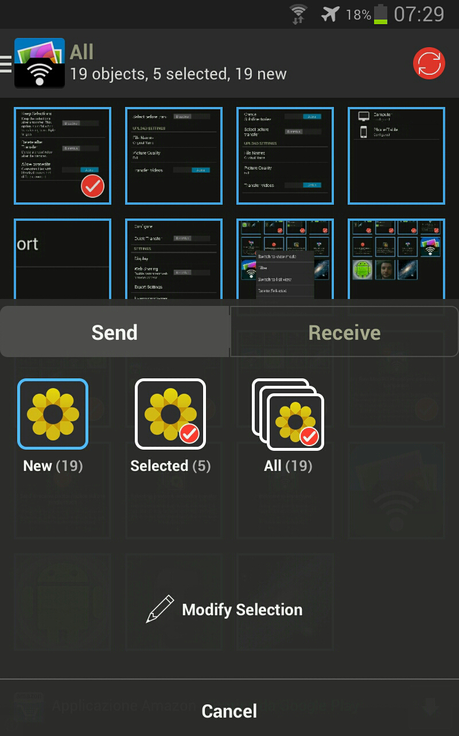
foto7
Premendo il tasto di sincronizzazione, nella parte inferiore della schermata apparira' una sorta di "centro di gestione" per il trasferimento/ricezione files; questa piccola schermata e' suddivisa in due tabs, foto 7:
- "SEND";
- "RECEIVE", foto 8.
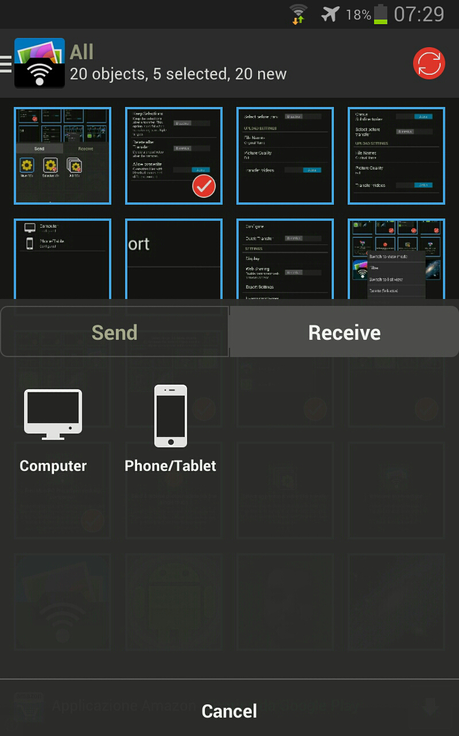
foto8
Nel secondo tab, potrete selezionare da quale tipo di dispositivo volete ricevere files con PhotoSync.N.B. cliccando sui tasti qui presenti, appariranno dei popups con le istruzioni da seguire!
Per selezionare i files da trasferire, non dovrete far altro che tappare su di essi nella schermata visibile nella foto 5.
N.B. se terrete premuto il dito su un file qualsiasi, un popup vi avvisera' che potrete selezionare tutti quelli compresi nell'intervallo tra questo e il successivo selezionato!!!
Una volta tappato su "NEW", "SELECTED" o "ALL", foto 7, vi appariranno le stesse icone della foto 8 per darvi la possibilita' di scegliere a quale tipo di device inviare i files: scelto il dispositivo, PhotoSync cerchera' nella rete WiFi a cui si e' connessi il dispositivo e una volta selezionato quello voluto comincera' il trasferimento dei files.Il trasferimento, anche alla massima qualita', avviene in modo veramente molto veloce!
Premendo il tasto "menu" (nei Samsung il tasto touch "fisico" sinistro, nei dispositivi senza tasti touch esterni al display i tre puntini in verticale), apparira' quanto potete vedere nella foto 9.
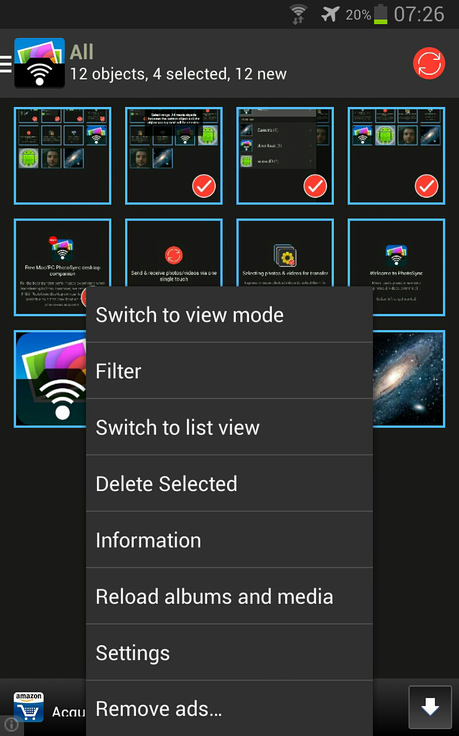
foto9
In questo piccolo menu a tendina troverete dall' alto:- tasto per cambiare la schermata principale dalla modalita' di "selezione"(riconoscibile dalla presenza, in alto a destra del tasto rosso di sincronizzazione) a quella di "visualizzazione" e viceversa: tappando su un file, questo non verra' selezionato per il trasferimento bensi' aperto a tutto schermo (i video, ovviamente, partiranno);
- i filtri, per visualizzare solo certi tipi di files: "TUTTI", "FOTO", "RAW" (PhotoSync supporta anche questo tipo di file), "VIDEO";
- il tasto per cambiare visualizzazione dei files: in questo caso da griglia a lista (e viceversa);
- tasto per eliminare i files selezionati (ATTENZIONE i files vengono eliminati dal dispositivo e non solo dall'app!!!);
- tasto per visualizzare informazioni generali sull'album corrente;
- tasto per ricaricare i files multimediali dal device;
- impostazioni dell'app, foto 10-11;
- tasto per rimuovere le pubblicita' pagando la licenza completa.
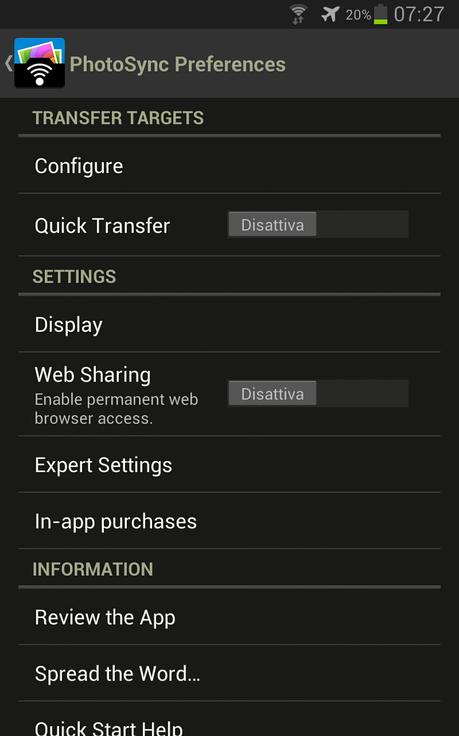
foto10
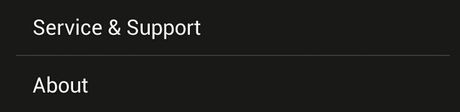
foto11
Qui sopra le impostazioni di PhotoSync, dall'alto avrete:
- tasto per configurare parametri per il trasferimento dei files, foto 12-13-14;
- attivazione/disattivazione trasferimento veloce: impostando un dispositivo predefinito a cui inviare i files, attivata la funzione, bastera' tenere premuto il dito sul tasto di sincronizzazione per avviare il trasferimento;
- settaggi mediante i quali si potranno impostare l'album di default dell'app, l'apertura della stessa direttamente sull'album di default, l'ordine di visualizzazione delle foto, la modalita' di visualizzazione predefinita delle foto (lista/griglia) e il filtro predefinito;
- attivazione/disattivazione della condivisione web permanente: possibilita' di accedere via browser a PhotoSync e quindi al device, un po' come si fa con WiFi File Transfer o AirDroid per capirci;
- impostazioni per i piu' esperti, foto 15;
- acquisto licenza completa e conseguente eliminazione banner;
- link per andare a valutare sul Play Store l'applicazione;
- tasto per condividere l'app con gli amici;
- guida rapida;
- supporto tecnico;
- info sulla versione dell'applicazione.
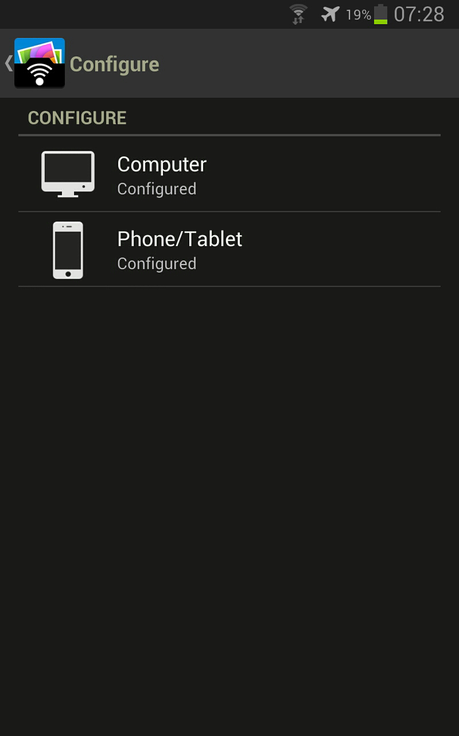
foto12
La configurazione puo' essere effettuata per tutti i tipi di devices supportati dall'app, foto 12.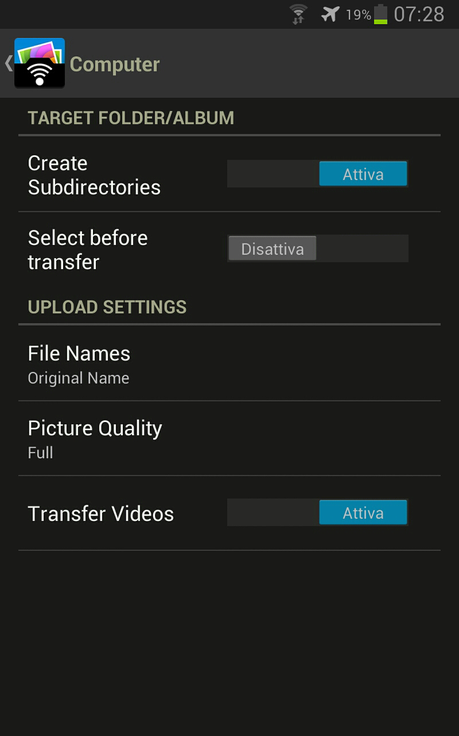
foto13
Configurazioni per i computers, dall'alto:- attivazione/disattivazione possibilita' di creare sub-directories per salvataggio files;
- attivazione/disattivazione selezione cartella di destinazione prima del trasferimento;
- impostazione nome dei files una volta trasferiti (qui impostato il mantenimento del nome originale del file);
- impostazioni qualita' delle foto;
- attivazione/disattivazione trasferimento dei video.
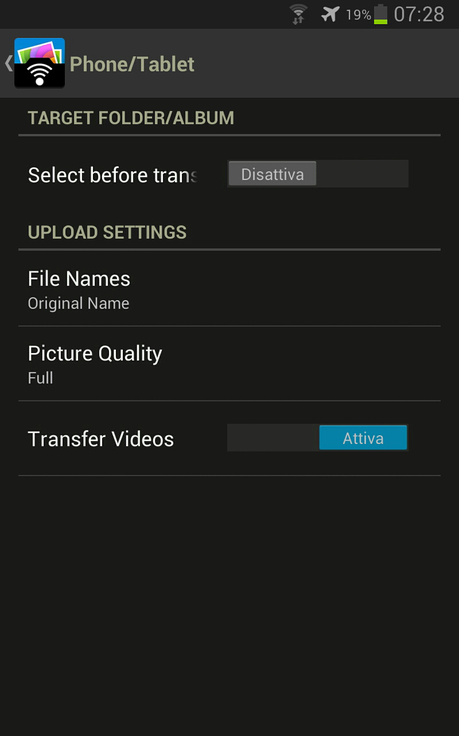
foto14
Configurazioni per smartphones/tablets, dall'alto:
- attivazione/disattivazione selezione cartella di destinazione prima del trasferimento;
- impostazione del nome dei files una volta trasferiti (qui impostato il mantenimento del nome originale del file);
- impostazione della qualita' delle foto;
- attivazione/disattivazione trasferimento video.
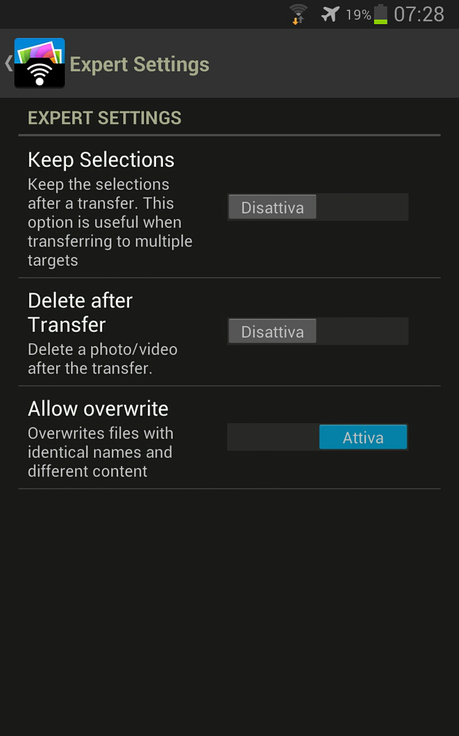
foto15
Le impostazioni per i piu' esperti, dall'alto:
- attivazione/disattivazione mantenimento delle selezioni dopo il trasferimento: molto utile nel caso si debbano trasferire gli stessi files a piu' dispositivi;
- attivazione/disattivazione cancellazione files dopo trasferimento;
- attivazione/disattivazione sovrascrittura dei files con lo stesso nome ma contenuto diverso.
PhotoSync, insomma, a differenza di quanto possa sembrare inizialmente, e' un'applicazione molto completa e con funzioni molto avanzate; durante i miei tests sono rimasto colpito dalla stabilita' e velocita' dell'applicazione e alla fine, proprio per questi motivi, l'ho adottata come app principale per il trasferimento dei multimedia tra i miei devices. E voi, cosa ne pensate?
La mia pagella:
Idea: 6Design: 7Funzioni: 7.5Funzionalita': 7.5
Fatemi sapere nei commenti cosa ne pensate di PhotoSync e se la usate sui vostri dispositivi; grazie per l'attenzione, vi do appuntamento al prossimo post.
di Alessandro Proietti